
4. Встановлення границь
Границі можна приміняти до окремих рядків, слів, абзаців.
Потрібно виконати команду Основне/Абзац/Межі. У відкрившомуся списку вибрати потрібну межу.
А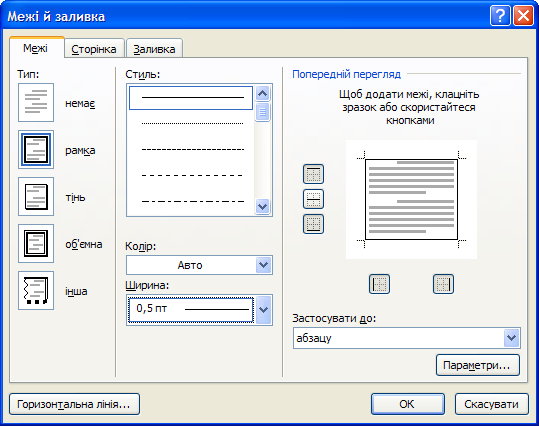 вибравши з цього списку команду Межі
та тіні,
можна відкрити вікно діалогу з такими
вкладинками:
вибравши з цього списку команду Межі
та тіні,
можна відкрити вікно діалогу з такими
вкладинками:
Межі - тип, стиль, колір, ширину межі. В полі Попередній перегляд примінити границі (верхня, нижня, ліва, права, по центру).
Сторінка – встановлення границі на цілу сторінку. Поля аналогічні попередній вкладниці, але з’явилося поле «Рисунок».
Заливка – заливка сторінки кольором.
Щоб відмінити границю потрібно у вікні діалогу вибрати тип межі – немає.
Виконавши команду Розмітка сторінки/Тло сторінки/Межі сторінок можна відкрити вікно для встановлення меж сторінки (2 вкладинка).
Для ознайомлення з гарячими клавішами роботи з документом, скористуйтесь ДОДАТКОМ 1.
2. Завдання.
2.1.Створити документ MS Word.
2.2.Виконати форматування тексту згідно із завданням.
3. Хід виконання роботи.
Ознайомитися з головним меню та панелями інструментів типового вікна Word, призначенням та виглядом конкретних піктограм, розміщенням та видаленням панелей.
Набрати текст автобіографії та титульної сторінки за зразком (ДОДАТОК 2, ДОДАТОК 3) у двох різних файлах.
Зберегти файли на диску D з ім’ям, яке містить Ваше прізвище та код групи і через нижнє підкреслювання – Автобіографія чи Титульна сторінка.
Закрити вікно MS Word.
За допомогою програми Проводник перевірити наявність створених Вами файлів на диску D.
Запустити на виконання програму MS Word.
Завантажити збережені Вами документи з автобіографією та титульною сторінкою.
Включити автоматичну перевірку орфографії.
Виправити помилки, якщо вони існують.
Включити Автосохранение кожні 2 хвилини.
Виконайте форматування файлуАВТОБІОГРАФІЇ:
Перший і останній рядки вирівняйте до центру, решту за шириною.
Розмір шрифту заголовка – 18 пт, решти тексту – 16 пт. Основний шрифт тексту - Times New Roman (перевірте).
Заголовок виокремте жирним шрифтом і замініть усі букви на великі. Для цього на вкладці Основне у блоці Шрифт виконайте команду УСІ ВЕЛИКІ.
Міжрядковий інтервал тексту встановіть 1,5 рядка, для цього скористайтесь командою блоку Абзац вкладки Основне.
Виконайте форматування абзаців:
Встановіть відступ першого рядка абзацу – 1см (3-4 символи). Для цього виділіть весь текст і перемістіть на горизонтальній лінійці повзунок Відступ першого рядка вправо на 1 см.
Змініть інтервали між абзацами - перед і після по 18 пт. Вкладка Основне діалогове вікно Абзац.
Змініть відступ ліворуч від абзацу, який містить домашню адресу – 2 см. Вкладка Основне діалогове вікно Абзац.
Виконайте форматування сторінки.
Змініть параметри сторінки: орієнтація – книжна; поля: зліва -2,5 см, справа – 2, знизу і зверху – 2 см. Для цього перейдіть на вкладку Розмітка сторінки у блок Параметри сторінки та відкрийте відповідне діалогове вікно.
Пронумеруйте сторінки справа внизу. Для цього перейдіть на вкладку Вставлення у блок Колонтитули.
Виконайте форматування файлу ТИТУЛЬНОЇ СТОРІНКИ:
Встановіть орієнтацію сторінки Альбомная.
Змініть розмір шрифту й вигляд так, щоб текст розташувався на всьому аркуші.
Вирівняйте фрагменти тексту титульної сторінки, встановіть абзацні відступи (використовувати вкладку Основне діалогове вікно Абзац), розсуньте текст, якщо треба, вставивши клавішею Enter порожні рядки.
Абзаци «Виконав» та «Викладач» - притягнути до правого краю.
Текст титульної сторінки оформіть різними кольорами та іншими ефектами (тінь, анімація, дзеркальне відображення…)
Збережіть повторно файл у форматі веб-сторінки у одному файлі. Для цього виконайте команду Зберегти як та виберіть Інші формати.
Окремим файлом наберіть наступний текст:
Стаття кримінального кодексу 2296
Формула етилового спирту С2Н5ОН
Неправильна відповідь
Інофрматика – це найкраща дисципліна у коледжі. Без варіантів.
Створити новий стиль форматування. Стилю дати ім'я Стиль (Прізвище).
Встановити створений стиль для рядка «Інофрматика – це найкраща дисципліна у коледжі. Без варіантів.»
Встановити нумерацію сторінок праворуч зверху.
Створити багаторівневий список такої структури:
1.
1.1.
1.2.
1.2.1.
1.2.2.
2.
2.1.
2.1.1.
22. Зберегти файл з ім'ям Форматування тексту_Прізвище.
23. Закрити вікно MS Word.
4. Контрольні запитання.
Які загальні функції можуть бути реалізовані текстовими процесорами?
Що таке введення тексту?
Що входить в поняття форматування тексту?
Чим відрізняються режими вставки та заміни при введенні тексту?
Як встановити режим автоматичного збереження документів через певний час?
Як встановити параметри сторінки?
Як встановити орієнтацію сторінки (альбомна або книжна)?
Як змінити шрифт за допомогою панелі Інструментів?
Як змінити шрифт за допомогою діалогового вікна Шрифт? 38.Як встановити міжрядковий інтервал?
Як встановити обрамлення для виділеного тексту?
Як встановити відступ за допомогою команд меню?
Як створити стиль? Як видалити стиль?
Як встановити нумерацію сторінок? Як видалити нумерацію сторінок?
Що таке колонтитул?
Для чого використовується автозаміна?
Як створити елемент автозаміни? Як відключити автозаміну?
ДОДАТОК 1
